Google Chrome hace acto de presencia en buena parte de los ordenadores y smartphones actuales. Como es habitual es los navegadores, por motivos de seguridad y mejoras, las actualizaciones son constantes, por lo que puede ser una buena idea saber cómo forzar una actualización en Google Chrome, en caso de que haya una nueva versión disponible y no se nos haya instalado.
A pesar de ser un proceso sencillo, habrá quien desconozca cómo actualizar Google Chrome en su dispositivo, por lo que procede explicar los métodos, así como dar algunas recomendaciones para probar las novedades de Chrome antes de que lleguen a la versión estable.
Cómo actualizar Google Chrome en PC

Como norma general, tal y como explica Google, Chrome se actualiza en segundo plano a la versión más reciente. En otras palabras, por lo general, no tienes que hacer nada por tu parte para actualizar el navegador, ya que este se actualiza sin que ni siquiera te des cuenta. No obstante, puede que haya una actualización disponible y, por algún motivo, no se haya instalado en tu PC. En estos casos, siempre podemos recurrir a buscar la actualización de forma manual.
Para ello, no tenemos más que seguir los siguientes pasos, en el orden que indicamos.
- Abre Google Chrome
- Pulsa el icono más, indicado por tres puntos en vertical
- Si hay alguna actualización disponible, el icono aparecerá en verde, naranja o rojo, según los días que lleve pendiente la actualización
- Pulsa sobre la opción 'actualizar Chrome'
Si llevas más de dos días sin actualizar Chrome, el icono de 'más' aparecerá en color verde, si son cuatro días, aparecerá en color naranja, y si la actualización está pendiente desde hace siete días, en color rojo. Si no tienes el icono de ningún color y no ves la opción de 'actualizar Chrome', es porque no hay ninguna actualización disponible.
Este método es el que indica Google, pero a veces puede fallar. En nuestro caso, recomendamos buscar la actualización de forma manual desde el propio navegador. Para ello, no tenemos más que ir a 'ayuda', e 'información sobre Google Chrome'. En este apartado podrás ver la versión de Google Chrome que estás utilizando, así como forzar que se busque si hay nuevas versiones.
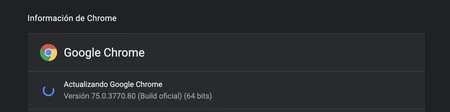
En nuestro caso, en el proceso de realizar este tutorial, nos ha saltado una nueva actualización utilizando este método (a pesar de que las actualizaciones automáticas estaban activadas). Chrome no se había actualizado en segundo plano, ni nos había avisado de que hubiese actualizaciones disponibles. Ha sido necesario buscar la actualización desde este menú, y posteriormente reiniciar el navegador.
Por último, encontramos el método más "bruto". Si tenemos constancia de que hay una nueva versión de Google Chrome disponible, pero el PC no la encuentra, siempre podemos desinstalar la versión que tenemos e instalar una nueva desde la página oficial. Es el método más lento y menos práctico, pero por posibilidades, que no quede.
Cómo actualizar Google Chrome desde tu móvil
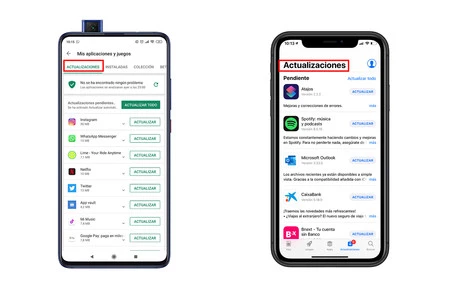
Desde el teléfono también tenemos algunas opciones para actualizar Google Chrome. La primera, tanto si usas iOS como si usas Android, es hacerlo desde la tienda de aplicaciones. Por lo general, ambos sistemas operativos actualizan las aplicaciones en segundo plano, por lo que es más que probable que Chrome se actualice cuando el update esté disponible, sin que te des cuenta. No obstante, estas actualizaciones automáticas no siempre saltan, por lo que no viene mal echar un vistazo de vez en cuando dentro de la tienda de aplicaciones, para ver si hay actualizaciones disponibles.
Del mismo modo, en Android contamos con la posibilidad de descargar las aplicaciones en formato APK, por lo que podemos instalar versiones que no están aún disponibles en Play Store. Nuestra recomendación es acceder a la página de Google Chrome de APKmirror, en la que se suben para su descarga segura (importante esto, ya que no todos los repositorios de terceros lo son) todas las versiones de Chrome. Basta con descargar el último APK, e instalarlo en tu terminal. La nueva versión sobreescribirá a la anterior, por lo que no es necesario que la desinstales.
Si quieres probar antes sus novedades
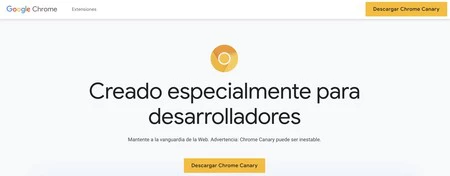
Actualizar aplicaciones tiene dos principales propósitos principales: estar al día a nivel de seguridad, y poder disfrutar de todas las novedades que incluye dicha actualización. Si tu interés es principalmente para con las novedades, puedes recurrir a las versiones de prueba de Google Chrome. En concreto, nos encontramos ante tres canales principales.
- Chrome Beta: podrás probar las novedades que están apunto de llegar a Chrome, de una forma segura y sin apenas fallos
- Chrome Dev: podrás probar las novedades que aún no han llegado al canal beta. Las funciones aún están siendo testadas y el número de errores es mayor
- Chrome Canary: el canal más inestable, aunque el más lleno de novedades. Tan solo recomendamos utilizarlo para probar las nuevas funciones, no como 'daily browser'.






